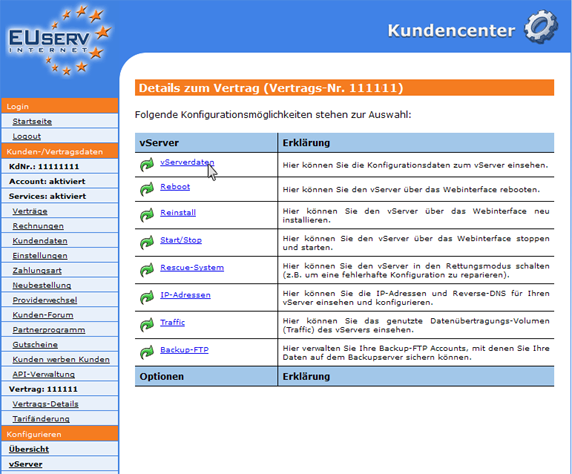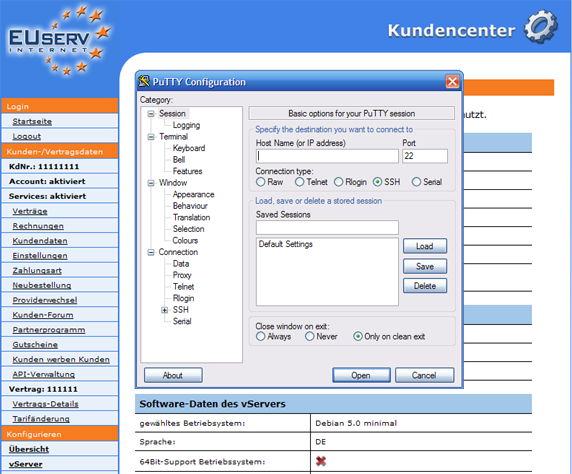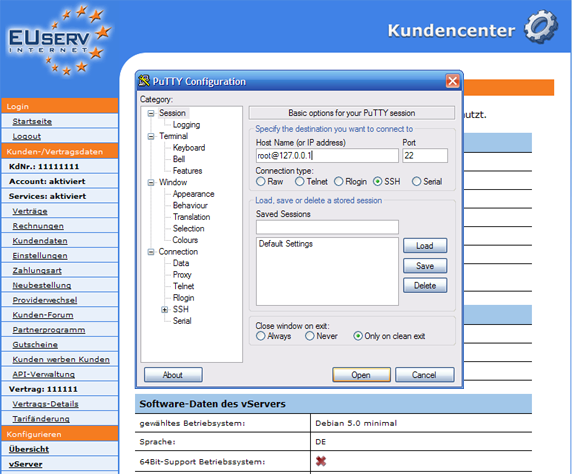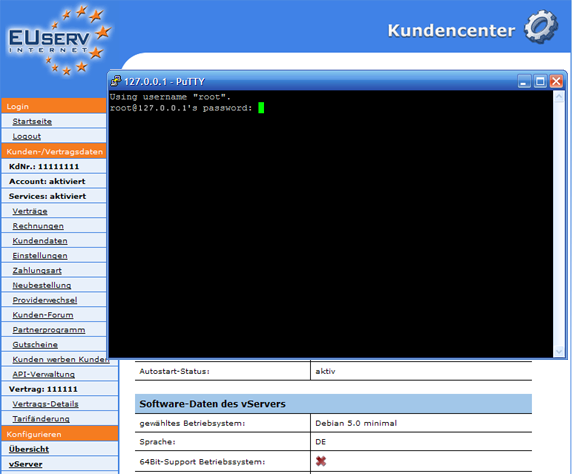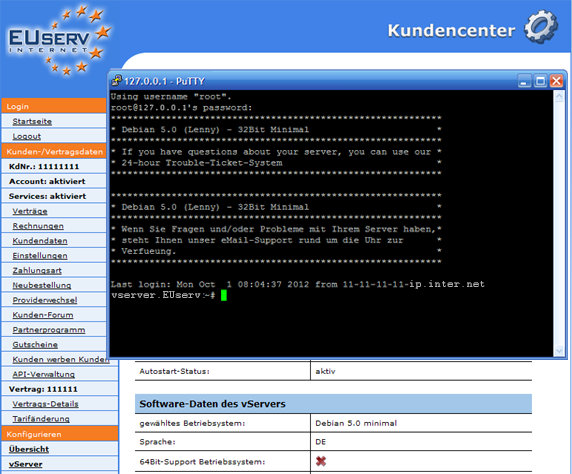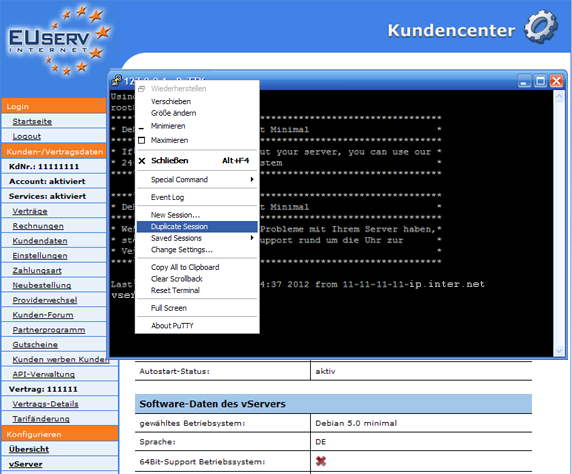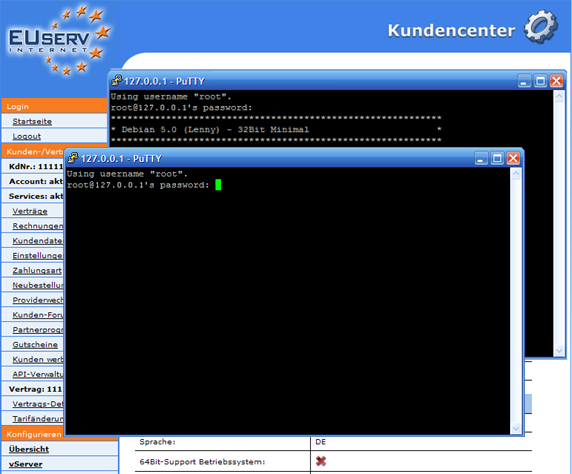Kundencenter vServer PuTTY
Aus EUserv Wiki
| | Languages: |
Deutsch |
Benutzen von PuTTY
Inhaltsverzeichnis |
Benutzen von PuTTY
Allgemeines
Wenn Sie einen EUserv vServer Tarif haben, so gibt es die Möglichkeit diesen im EUserv Kundencenter umfassend einzurichten.
Außerdem benötigen Sie für den Betrieb entsprechende Parameter, die Sie im Kundencenter auslesen und/oder einstellen können.
Um mit SSH auf Ihren vServer zugreifen zu können, benötigen Sie ein entsprechendes Programm. Für Windows-User empfiehlt sich "PuTTY", welches unter www.putty.org heruntergeladen werden kann.
PuTTY vorbereiten
Im EUserv Kundencenter haben Sie die Möglichkeit, verschiedene vServerdaten auszulesen und zu bearbeiten. Wählen Sie dazu als erstes Ihren vServer-Vertrag aus, für den Sie PuTTY benutzen wollen.
Haben Sie Ihren vServer-Vertrag ausgewählt, so klicken Sie nun auf den Menü-Punkt "vServerdaten" unter vServer.
PuTTY-Sitzung starten
Starten Sie die heruntergeladene "putty.exe" in Ihrem Downloadordner mit einem Doppelklick. PuTTY ist nun startbereit.
Unter "Host Name (or IP address)" müssen Sie nun die Verbindungsparameter eingeben. Diese setzen sich aus dem Benutzernamen und der IP-Adresse zusammen. Um sich als Administrator anzumelden, nutzen Sie den Benutzernamen "root" und dieIP-Adresse Ihres vServers – verbunden mit einem @. Ihr Verbindungsbefehl sollte so aussehen: root@127.0.0.1 (127.0.0.1/Localhost ist nur als Beispiel anzusehen). Die IP-Adresse Ihres vServers finden Sie auf der bereits erwähnten Seite "vServerdaten" im EUserv Kundencenter unter "Konfigurations-Daten des vServers".
Mit einem Klick auf "Open" stellen Sie die Verbindung her.
In der Konsole, die sich nun geöffnet hat, müssen Sie sich noch entsprechend einloggen. Dies geschieht mit dem "Default-Passwort", welches Sie ebenfalls unter "Konfigurations-Daten des vServers" finden und es direkt in die PuTTY-Konsole eingeben. Das Passwort können Sie auch aus dem EUserv Kundencenter kopieren und mittels eines Rechtsklicks auf das grüne Cursor-Feld, in die PuTTY-Konsole einfügen. Bestätigen Sie Ihre Eingaben mit der Enter-Taste.
War der Login erfolgreich, gelangen Sie automatisch zur Eingabe.
Dort können Sie nun Ihre Befehle eingeben, die Sie an Ihren vServer senden wollen.
PuTTY-Sitzung duplizieren
Möchten Sie Ihre Sitzung bei PuTTY duplizieren, d.h. vervielfältigen um z.B. ein Skript zu schreiben und es gleichzeitig ausführen zu können.
Um eine Sitzung zu duplizieren, klicken Sie mit der rechten Maustaste auf den oberen Fensterrahmen, in dem Ihre IP-Adresse steht. Klicken Sie nun in dem erscheinenden Menü die Option "Duplicate Session" an.
Es erscheint ein weiteres Konsolenfenster in dem Sie wie gewöhnt Eingaben tätigen können.